Configurar um cluster em um ponto de acesso sem fio (WAP) por meio da configuração de ponto único
Objetivo
Um ponto de acesso sem fio (WAP) se conecta a um roteador e serve como um nó para a rede local sem fio (WLAN). O agrupamento ocorre quando vários WAPs são unidos na mesma rede. Essa tecnologia é uma inteligência avançada que permite que eles trabalhem juntos dinamicamente e simplifica a rede sem fio.
Por que você configuraria o cluster?
O clustering de pontos de acesso proporciona a maior conveniência e menos trabalho, já que você poderá configurar e gerenciar uma rede sem fio em cluster como uma única entidade, e sem ter que configurar e reconfigurar as definições em cada ponto de acesso na rede separadamente. Vários WAPs podem ser agrupados em uma rede sem fio, dependendo do modelo exato do WAP.
Cada WAP adicional instalado na rede fortalece o sinal sem fio em áreas que têm sinal fraco ou sem sinal. O WAP atua como transmissor e receptor de sinais de rádio WLAN, fornecendo um alcance sem fio maior, bem como a capacidade de suportar mais clientes em uma rede.
Benefícios do clustering Wsem fio Racesso Ppontos:
- Economiza o custo de um controlador sem fio.
- Reduz os custos operacionais economizando horas de tempo da equipe técnica (interna ou terceirizada).
- Aumenta a segurança.
- Aumenta a produtividade melhorando o roaming.
- Aumenta a produtividade melhorando o desempenho do aplicativo.

Diretrizes para configurar um cluster através da Configuração de Ponto Único:
- Um cluster pode ser criado apenas entre o mesmo modelo de dois ou mais WAPs que tenham a mesma identificação de produto (PID) e versões de firmware, cada um com configuração de ponto único habilitada e referenciando o mesmo nome de configuração de ponto único.
- Os WAPs devem usar o mesmo modo de rádio (por exemplo, o rádio 1 usa 802.11g).
- Os WAPs devem ser conectados no mesmo segmento interligado.
- Você pode editar as configurações de Configuração de ponto único somente quando a Configuração de ponto único está desativada.
- O nome do cluster não é enviado para outros WAPs que pertencem a um cluster. Você deve configurar o mesmo nome em cada dispositivo que seja membro do cluster.
- O nome do cluster deve ser exclusivo para cada Single Point Setup que você configurar na rede.
- A configuração de ponto único funciona somente com WAPs que estão usando o mesmo tipo de endereçamento IP. Os dispositivos não serão agrupados se as versões de IP não forem semelhantes.
- Não é possível habilitar a Configuração de ponto único se o Sistema de distribuição sem fio (WDS) estiver habilitado.
Este artigo tem como objetivo mostrar como configurar um cluster em um WAP através da configuração de ponto único.
Dispositivos aplicáveis
- Série WAP100 — WAP121, WAP150
- WAP300 Series
- WAP500 Series
Versão de software
- 1.0.6.5 — WAP121, WAP321
- 1.1.0.5 — WAP150, WAP361
- 1.0.2.8 — WAP351
- 1.3.0.4 — WAP371
- 1.2.1.3 — WAP551, WAP561
- 1.0.1.9 — WAP571, WAP571E
Criar um cluster em um WAP
Nota: As imagens podem variar um pouco dependendo do modelo exato do seu dispositivo. As imagens neste artigo foram tiradas do WAP361.
Etapa 1. Inicie a sessão em um dos utilitários baseados na Web do access point e selecione Configuração de ponto único > Pontos de acesso.

Observação: Por padrão, Configuração de ponto único está desabilitada no WAP. Nesse estado, o botão Enable Single Point Setup fica visível e vice-versa.
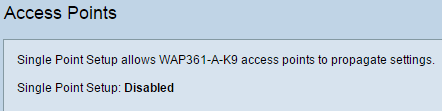
Etapa 2. No campo Local, insira uma descrição de onde o dispositivo WAP está fisicamente localizado. O intervalo é de 1 a 64 caracteres.

Observação: neste exemplo, é usada a Sala de Entretenimento.
Etapa 3. No campo Cluster Name, insira o nome do cluster para o WAP ingressar.

Nota: Neste exemplo, é usado o First Class-ter.
Etapa 4. Escolha a versão IP que os WAPs no cluster usarão para se comunicar com outros membros.

Observação: neste exemplo, o IPv4 é escolhido. Esta é a Versão IP do Cluster padrão.
Etapa 5. Insira a prioridade do cluster para a eleição do WAP (Cluster Controller) dominante no campo Cluster-Priority. Quanto maior o número definido, maior a chance de esse WAP se tornar o WAP dominante. Em caso de empate, o endereço de Controle de Acesso ao Meio (MAC - Media Access Control) mais baixo se torna dominante.
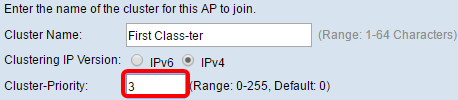
Observação: neste exemplo, 3 é usado.
Etapa 6. Clique no botão Enable Single Point Setup .

O WAP começará a procurar outros WAPs na sub-rede que estejam configurados com o mesmo nome de cluster e versão de IP.
Passo 7. Atualize a página até ver a nova configuração. A página Pontos de Acesso mostrará uma tabela exibindo os Locais, Endereços MAC e Endereços IP dos pontos de acesso detectados atualmente no cluster.
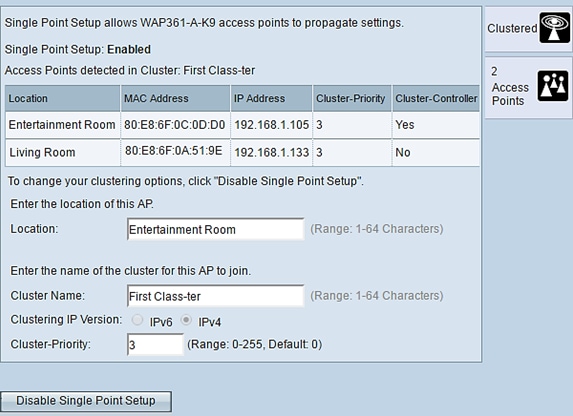
Observação: neste exemplo, dois WAPs foram clusterizados com êxito.Todos os WAPs em um cluster de Configuração de Ponto Único agora compartilharão as mesmas configurações de dispositivo. As alterações nas configurações do dispositivo em qualquer WAP no cluster serão propagadas para outros membros.
Etapa 8. (Opcional) Para gerenciar e acessar o cluster com um único endereço IP, você pode inserir um endereço IP atribuído estaticamente no campo Cluster Management Address na área Single IP Management.
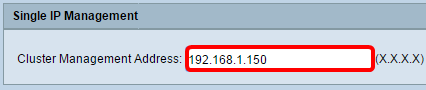
Observação: neste exemplo, 192.168.1.150 é usado.
Etapa 9. Click Save.

Etapa 10. (Opcional) Se você não quiser mais que o WAP compartilhe as definições de configuração com outras pessoas, simplesmente remova-o do cluster clicando em Disable Single Point Setup.

Agora, você deve ter criado com êxito um cluster de WAPs configurando a Configuração de ponto único em seu ponto de acesso.
Histórico de revisões
| Revisão | Data de publicação | Comentários |
|---|---|---|
1.0 |
13-Dec-2018 |
Versão inicial |
 Feedback
Feedback